Adja hozzá az akkumulátor töltöttségi szintjét az energiagazdálkodási beállításokhoz a Windows 10 rendszerben
Hogyan adhatjuk hozzá az akkumulátor töltöttségi szintjét az energiagazdálkodási lehetőségekhez a Windows 10 rendszerben
A Windows 10 rendszerben hozzáadhatja a "Reserve Battery Level" opciót a klasszikus Vezérlőpult Energiagazdálkodási lehetőségek kisalkalmazásához. Meghatározza a kapacitás százalékos arányát, amikor a tartalék akkumulátor figyelmeztetés megjelenik a felhasználó számára. Ez egy rejtett opció, amely alapértelmezés szerint nem látható.
Az opció Tartalék akkumulátor szint elérhető a Windows 7 és a Windows újabb verzióiban.

Hozzáadhatja vagy eltávolíthatja az Energiagazdálkodási lehetőségek közül a rendszerleíró adatbázis módosításával vagy a powercfg-vel. Ebben a cikkben mindkét módszert eltávolítjuk.
Az akkumulátor töltöttségi szintjének lefoglalásához a Windows 10 energiaellátási opcióihoz
- Nyisson meg egy emelt parancssor.
- Adja hozzá Írja be vagy másolja be a következő parancsot:
powercfg -attribútumok f3c5027d-cd16-4930-aa6b-90db844a8f00 -ATTRIB_HIDE.
- Tartalék akkumulátor szint már elérhető a Energiagazdálkodási lehetőségek kisalkalmazás.
- A módosítás visszavonásához használja a következő parancsot:
powercfg -attributes f3c5027d-cd16-4930-aa6b-90db844a8f00 +ATTRIB_HIDE.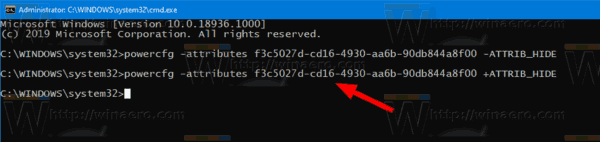
Kész vagy. Lásd a következő képernyőképet: Tartalék akkumulátor szint hozzáadva az Energiagazdálkodási lehetőségekhez.

Alternatív megoldásként alkalmazhat egy beállításjegyzéket.
Adja hozzá az akkumulátor töltöttségi szintjét a rendszerleíró adatbázis energiagazdálkodási beállításaihoz
- Nyissa meg a Rendszerleíróadatbázis-szerkesztőt.
- Lépjen a következő kulcsra:
HKEY_LOCAL_MACHINE\SYSTEM\CurrentControlSet\Control\Power\PowerSettings\f3c5027d-cd16-4930-aa6b-90db844a8f00
Tipp: Megteheti egyetlen kattintással elérheti a kívánt rendszerleíró kulcsot.
- A jobb oldali ablaktáblában módosítsa a Attribútumok 32 bites duplaszó 1 és 0 között. Lásd a következő képernyőképet:
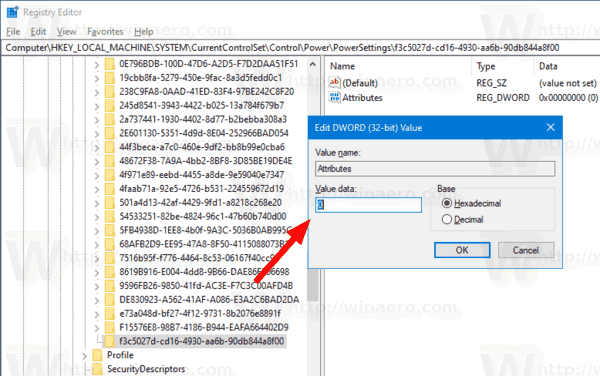
- Miután végrehajtotta ezeket a módosításokat, a beállítás megjelenik az Energiagazdálkodási lehetőségek között.
Kész vagy!
Megjegyzés: A hozzáadott opció eltávolításához állítsa vissza az Attribútumok adatértékét 1-re.
Tipp: lehet nyissa meg az energiasémák speciális beállításait közvetlenül a Windows 10 rendszerben.
Időmegtakarítás érdekében letöltheti ezeket a használatra kész rendszerleíró fájlokat:
Töltse le a rendszerleíró fájlokat
Ez az.
